Cách sử dụng Google Maps để tìm xe đã đỗ của bạn

Cách tốt nhất để nhớ nơi bạn đã đỗ xe là đánh dấu vị trí đỗ xe trên Google Maps sau khi bạn đến điểm đến.

Microsoft Authenticator là một ứng dụng có sẵn cho các thiết bị Android cũng như iOS cho phép bạn lưu trữ các ứng dụng và thông tin đăng nhập trang web để thực hiện xác thực hai yếu tố (2FA) dễ dàng và an toàn bằng điện thoại của bạn chứ không phải mật khẩu phức tạp và giờ đây, ứng dụng đã có mật khẩu trình quản lý được tích hợp sẵn ( dưới dạng bản xem trước ).
Trình quản lý mật khẩu được tích hợp trong ứng dụng Authenticator kết nối với tài khoản Microsoft của bạn để đồng bộ hóa và cho phép bạn quản lý mật khẩu trên điện thoại của mình và khi bạn đặt ứng dụng làm nhà cung cấp tự động điền mặc định, ứng dụng có thể đề xuất lưu và tự động điền thông tin đăng nhập khi bạn đăng nhập ứng dụng hoặc trang web.
Vì tính năng này kết nối với tài khoản Microsoft của bạn nên mật khẩu đã lưu cũng sẽ đồng bộ hóa với máy tính để bàn của bạn được kết nối với cùng một tài khoản trên Microsoft Edge hoặc Google Chrome bằng tiện ích Microsoft Autofill .
Trong hướng dẫn này , bạn sẽ tìm hiểu các bước để bắt đầu sử dụng Microsoft Authenticator làm trình quản lý mật khẩu mặc định của bạn trên Android .
Cách bật và định cấu hình trình quản lý mật khẩu trên Microsoft Authenticator
Có hai phần để bắt đầu quản lý mật khẩu bằng ứng dụng Microsoft Authenticator. Bạn phải bật tính năng này và bạn cần đặt Authenticator làm tính năng tự động điền mặc định trên Android.
Bật trình quản lý mật khẩu
Để bật tính năng quản lý mật khẩu trong Authenticator, hãy sử dụng các bước sau:
Mở Microsoft Authenticator trên Android.
Nhấp vào nút menu (dấu chấm lửng) từ góc trên bên phải.
Chọn tùy chọn Cài đặt .
Bật công tắc chuyển đổi Tự động điền .
Mẹo nhanh: Tính năng này hiện có sẵn dưới dạng bản xem trước và nó không khả dụng cho tất cả mọi người. Nếu bạn không thấy nó, bạn sẽ cần phải đợi thêm một thời gian nữa để lấy nó hoặc tham gia chương trình beta.
Nhấp vào tab Mật khẩu mới ở cuối màn hình.
Đăng nhập bằng tài khoản Microsoft hoặc đồng bộ hóa mật khẩu của bạn với tài khoản đã có trong ứng dụng Microsoft Authenticator.
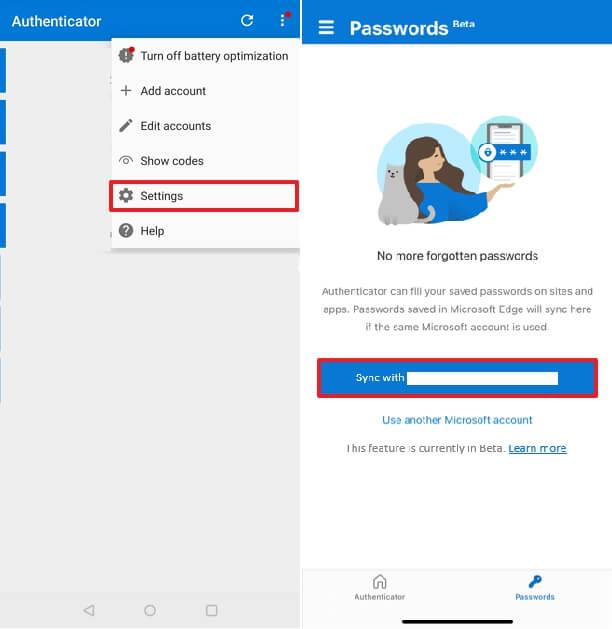
Microsoft Authenticator kích hoạt trình quản lý mật khẩu
Sau khi hoàn tất các bước, bạn sẽ cần định cấu hình ứng dụng làm nhà cung cấp tự động điền mặc định mới trên thiết bị Android của mình.
Thay đổi nhà cung cấp tự động điền
Để đặt ứng dụng Microsoft Authenticator làm nhà cung cấp tự động điền mặc định trên Android, hãy sử dụng các bước sau:
Mở Cài đặt .
Nhấp vào Hệ thống .
Nhấp vào Ngôn ngữ và đầu vào .
Nhấp vào Nâng cao .
Trong phần “Công cụ”, hãy nhấp vào tùy chọn dịch vụ Tự động điền .
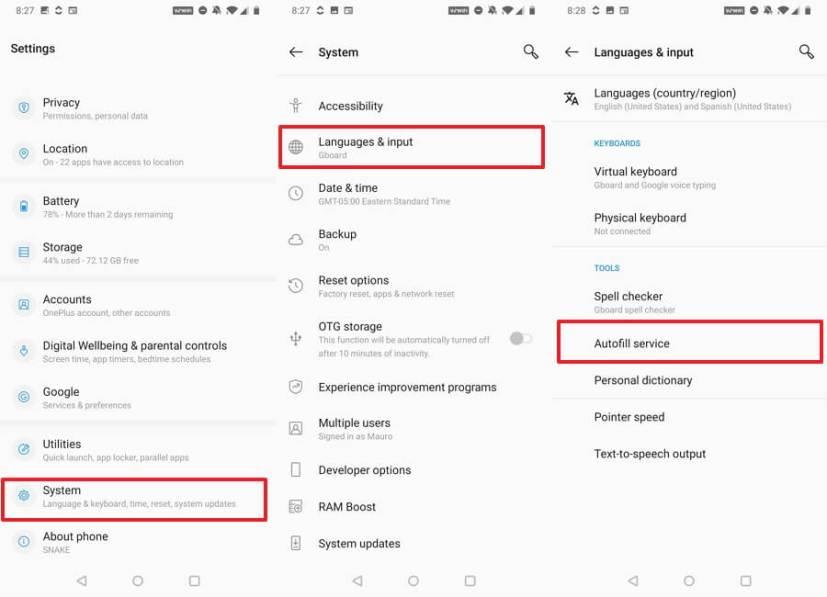
Tùy chọn dịch vụ tự động điền của Android
Nhấp vào dịch vụ tự động điền hiện tại.
Chọn ứng dụng Authenticator .
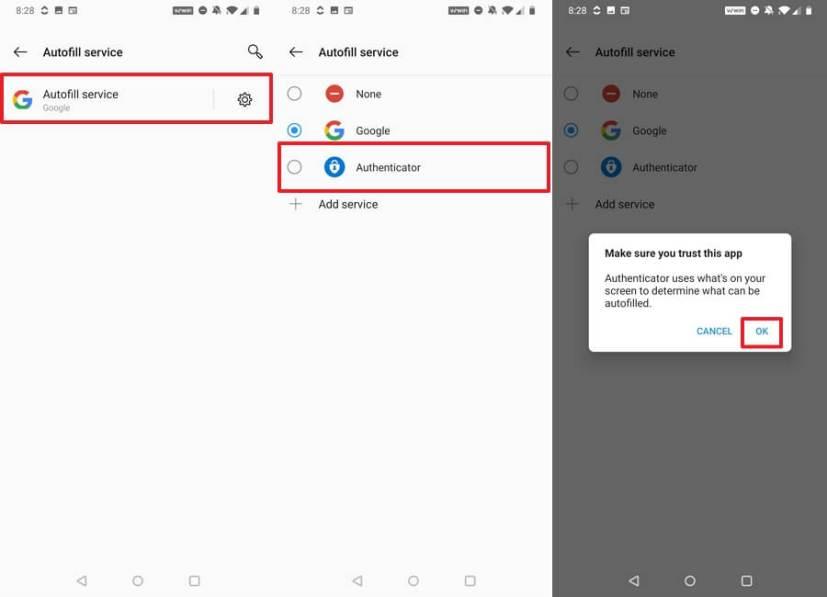
Tùy chọn tự động điền mặc định của Microsoft Authenticator
Nhấp vào nút OK để xác nhận.
Sau khi bạn hoàn tất các bước, ứng dụng sẽ đề xuất lưu mật khẩu và cung cấp tự động điền thông tin đăng nhập khi đăng nhập vào các trang web và ứng dụng.
Nếu bạn muốn thử nghiệm tính năng này trước khi nó có sẵn, bạn sẽ cần tham gia chương trình beta và sau đó ứng dụng sẽ nhận được bản cập nhật để truy cập tính năng mới. Nếu bạn không có ứng dụng trên điện thoại Android của mình, bạn có thể tải xuống ứng dụng này từ Cửa hàng Google Play .
Chúng tôi đang tập trung hướng dẫn này trên Android, nhưng tính năng này cũng có sẵn trên iPhone. Ngoài ra, chức năng tự động điền chỉ có sẵn cho người tiêu dùng ứng dụng và chức năng này hiện đã bị tắt đối với người dùng doanh nghiệp.
Cách tốt nhất để nhớ nơi bạn đã đỗ xe là đánh dấu vị trí đỗ xe trên Google Maps sau khi bạn đến điểm đến.
Mẹo ngắn và dễ dàng này sẽ ngăn bạn nhận được các phiếu giảm giá không mong muốn khi sử dụng Microsoft Edge. Mất chưa đầy một phút.
Cortana hiện hoạt động trên Microsoft Band 2 trên điện thoại Android, nhờ vào bản cập nhật mới cho ứng dụng Health. Nhấn vào nút Action trên Band của bạn để thử.
Ứng dụng Files by Google có thể bảo vệ các tệp nhạy cảm của bạn trên Android bằng mật khẩu. Đây là cách sử dụng tính năng này.
Để tắt đồng hồ hai vạch trên Android, hãy mở Cài đặt> Hiển thị> Màn hình khóa và tắt tùy chọn Đồng hồ hai vạch.
Giờ đây, bạn có thể dùng thử ứng dụng Microsoft Edge dành cho Android với các tính năng như Tiếp tục với PC, đồng bộ hóa yêu thích, trình đọc mã phản hồi nhanh, v.v.
Ứng dụng Microsoft Defender dành cho Windows 11, macOS, iOS và Android sắp ra mắt và đây là giao diện của ứng dụng.
Một điều mà nhiều người có thể không biết về Microsofts Groove Music (trước đây là Xbox Music) là nó có thể phát nhạc từ OneDrive. Lưu trữ
Google có kế hoạch phát hành nhiều tính năng khác nhau để tích hợp tốt hơn điện thoại Android với máy tính Windows 11 và 10 thông qua dự án tốt hơn của mình.
Nếu OneDrive dành cho Android của bạn không tải ảnh lên, hãy kiểm tra cài đặt ứng dụng OneDrive của bạn và đảm bảo ứng dụng có thể truy cập thư viện máy ảnh của bạn.
Đây là những cài đặt tùy chỉnh tốt nhất mà bạn nên sử dụng với Microsoft Launcher trên điện thoại Android của mình.
Nếu bạn không thể đăng nhập vào Revolut trên điện thoại mới của mình, hãy cài đặt lại ứng dụng. Sau đó, chụp ảnh tự sướng bằng thiết bị đầu cuối mới để xác minh tài khoản của bạn.
Nếu Microsoft Outlook trên Android từ chối đồng bộ hóa email của bạn, bạn có thể sử dụng các bước sau để đặt lại ứng dụng và khắc phục mọi sự cố.
Để cài đặt Android 13, hãy mở Cài đặt> Hệ thống> Cập nhật Hệ thống và nhấp vào nút Kiểm tra bản cập nhật và Tải xuống và cài đặt.
Ứng dụng chống vi-rút Microsoft Defender xuất hiện trên Microsoft Store và sẽ có sẵn cho Windows 11, 10, macOS và Android.
Nếu Gmail, Outlook và các ứng dụng khác vẫn gặp sự cố trên Android, hãy sử dụng các bước sau để cập nhật WebView và Chrome nhằm giải quyết sự cố.
Bây giờ bạn có thể chụp ảnh bảng dữ liệu đã in để nhập thông tin của nó vào Microsoft Excel và đây là cách thực hiện.
Microsoft Launcher cho Android bao gồm hai cách nhanh chóng để truy cập trang Cài đặt, bao gồm từ ngăn ứng dụng hoặc màn hình chính. Đây là cách thực hiện.
Lỗi 99z cho biết ứng dụng bạn đang cố chạy không được hỗ trợ trên các thiết bị Android đã root hoặc không nhận dạng được kiểu thiết bị của bạn.
Nếu bạn không thể tắt các tìm kiếm thịnh hành trên Google Chrome, hãy thử các phương pháp như xóa bộ nhớ cache, chặn cookie và cập nhật trình duyệt.
Dưới đây là cách bạn có thể tận dụng tối đa Microsoft Rewards trên Windows, Xbox, Mobile, mua sắm, v.v.
Nếu bạn không thể dán dữ liệu tổ chức của mình vào một ứng dụng nhất định, hãy lưu tệp có vấn đề và thử dán lại dữ liệu của bạn.
Hướng dẫn chi tiết cách xóa nền khỏi tệp PDF bằng các công cụ trực tuyến và ngoại tuyến. Tối ưu hóa tài liệu PDF của bạn với các phương pháp đơn giản và hiệu quả.
Hướng dẫn chi tiết về cách bật tab dọc trong Microsoft Edge, giúp bạn duyệt web nhanh hơn và hiệu quả hơn.
Bing không chỉ đơn thuần là lựa chọn thay thế Google, mà còn có nhiều tính năng độc đáo. Dưới đây là 8 mẹo hữu ích để tìm kiếm hiệu quả hơn trên Bing.
Khám phá cách đồng bộ hóa cài đặt Windows 10 của bạn trên tất cả các thiết bị với tài khoản Microsoft để tối ưu hóa trải nghiệm người dùng.
Đang sử dụng máy chủ của công ty từ nhiều địa điểm mà bạn quan tâm trong thời gian này. Tìm hiểu cách truy cập máy chủ của công ty từ các vị trí khác nhau một cách an toàn trong bài viết này.
Blog này sẽ giúp người dùng tải xuống, cài đặt và cập nhật driver Logitech G510 để đảm bảo có thể sử dụng đầy đủ các tính năng của Bàn phím Logitech này.
Bạn có vô tình nhấp vào nút tin cậy trong cửa sổ bật lên sau khi kết nối iPhone với máy tính không? Bạn có muốn không tin tưởng vào máy tính đó không? Sau đó, chỉ cần xem qua bài viết để tìm hiểu cách không tin cậy các máy tính mà trước đây bạn đã kết nối với iPhone của mình.


























